Notion(ノーション)を無料体験する方法を解説 無料でどこまでできる?
- 2023.09.13
- タスク管理

メモやタスク管理、ドキュメント管理、データベースなど便利機能がオールインワンで使えるNotion。
Notionは無料体験することができます。
今回はNotionを無料体験する方法を解説します。
 北岡ひろき(@kitaokahiro)
北岡ひろき(@kitaokahiro)
タップできるもくじ
Notionを無料体験する方法
公式サイトにアクセス
Notionの公式サイトにアクセスします。
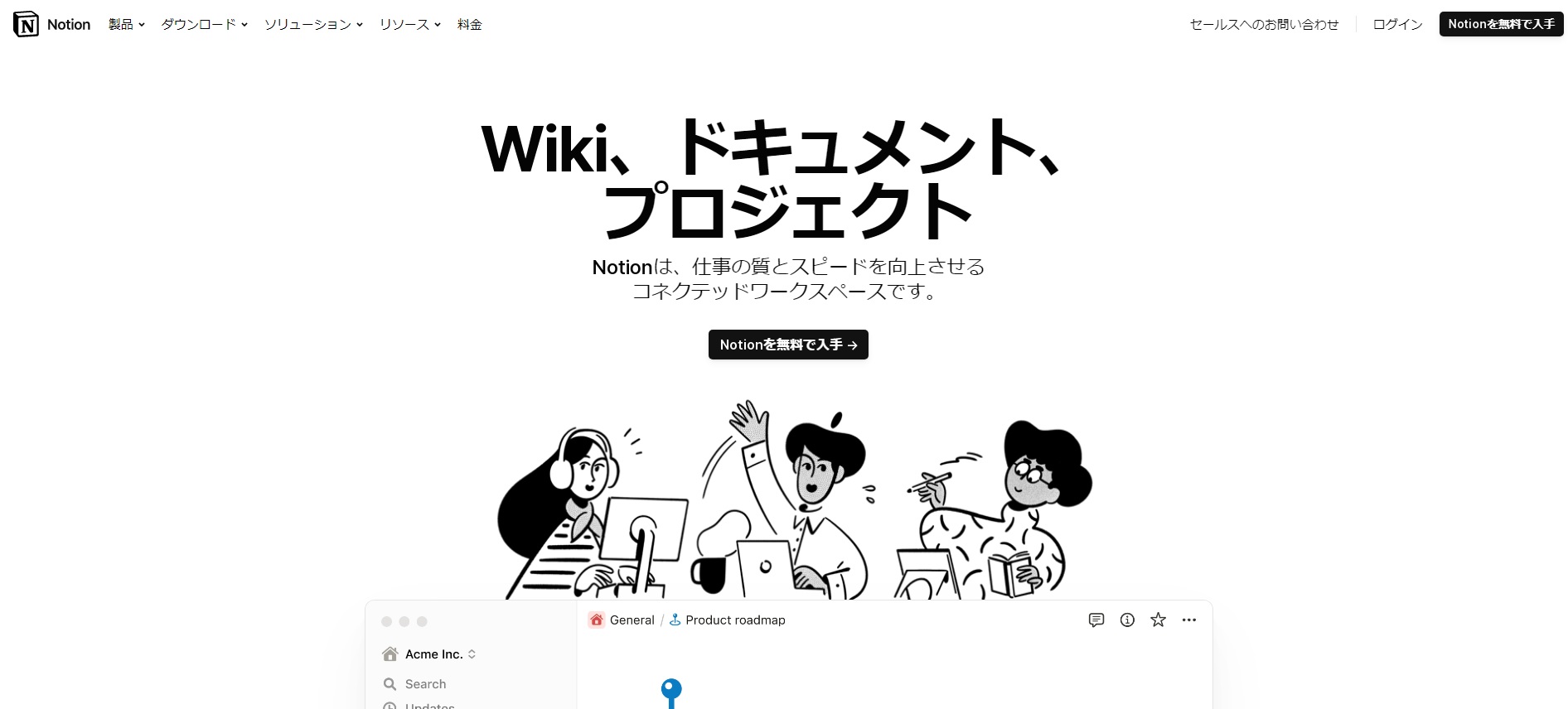
「Notionを無料で入手」をクリック
「Notionを無料で入手」をクリックします。
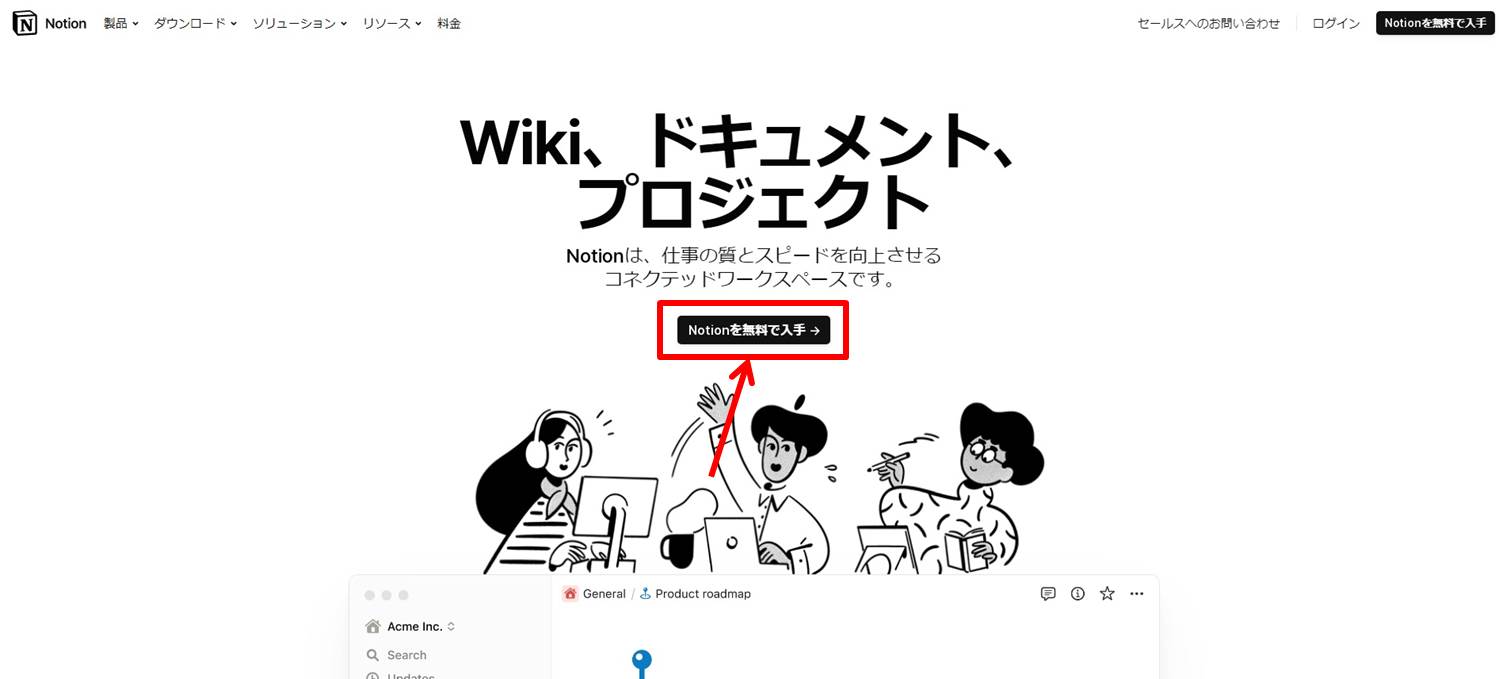
会員情報の入力
アカウント登録に必要な情報を入力します。
「メールアドレス」を入力。
「メールアドレスでログインする」をクリックします。
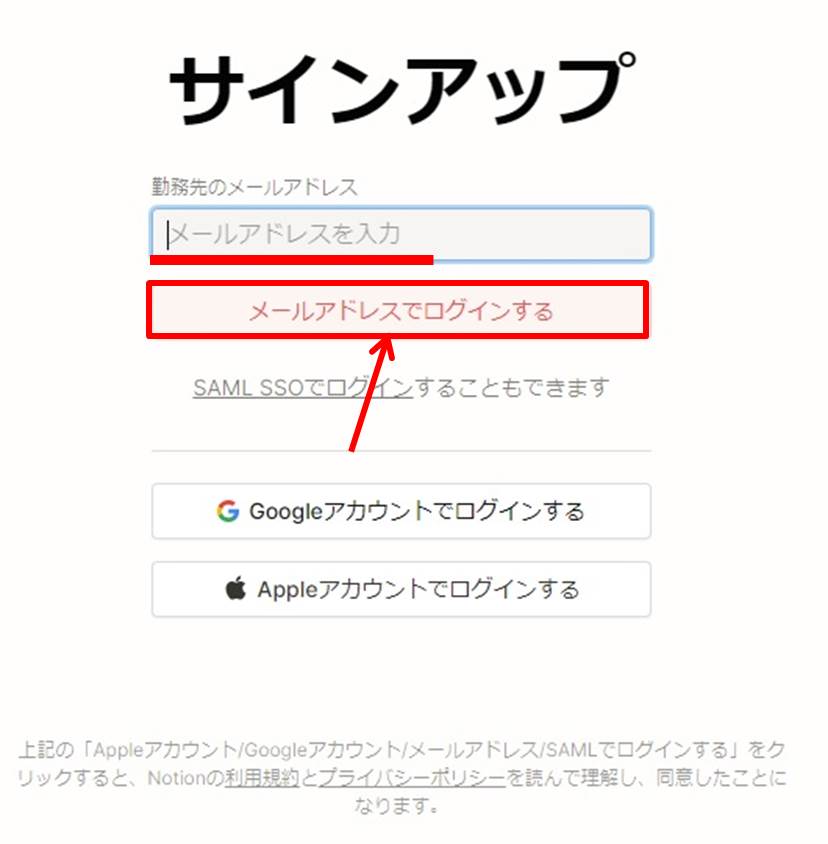
入力したメールアドレス宛てにサインアップコードが送られます。
メールに記載のサインアップコードを貼り付けます。
「新規アカウントを作成する」をクリックします。
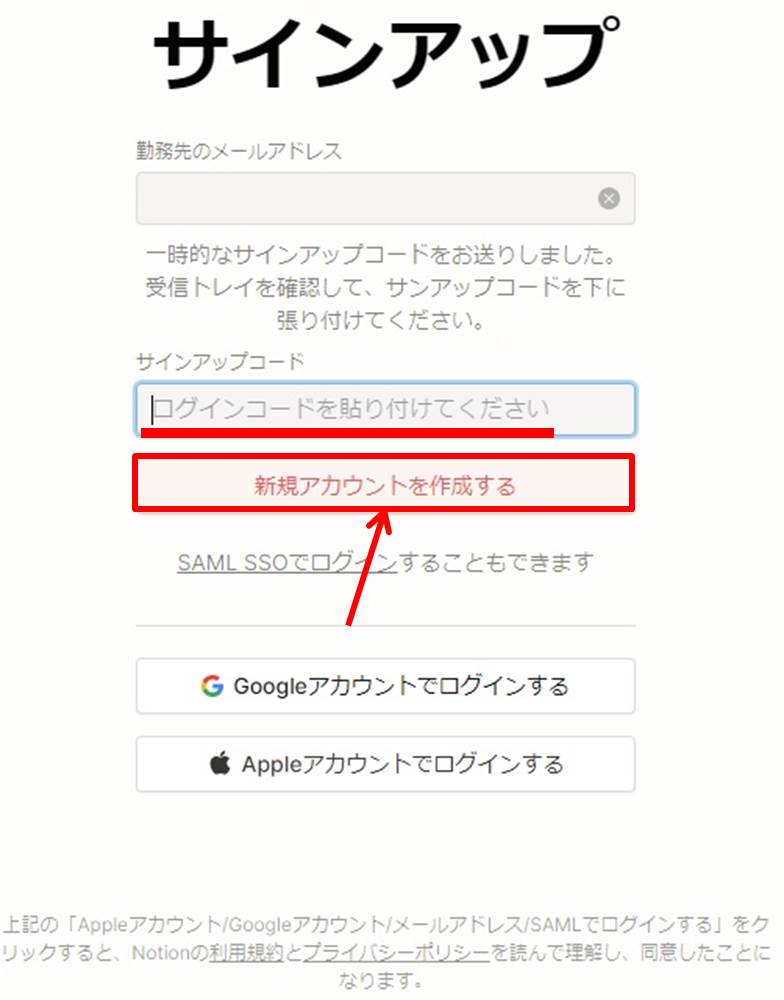
「名前」と「パスワード」を入力します。
「続ける」をクリックします。
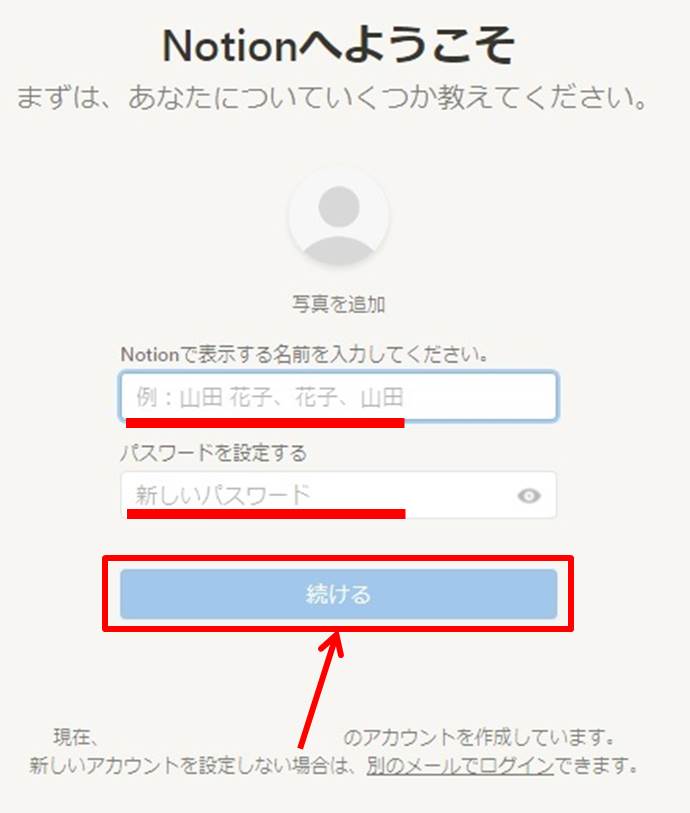
アンケート記入
アンケートに答えます。
該当する内容を選択し「続ける」をクリックします。
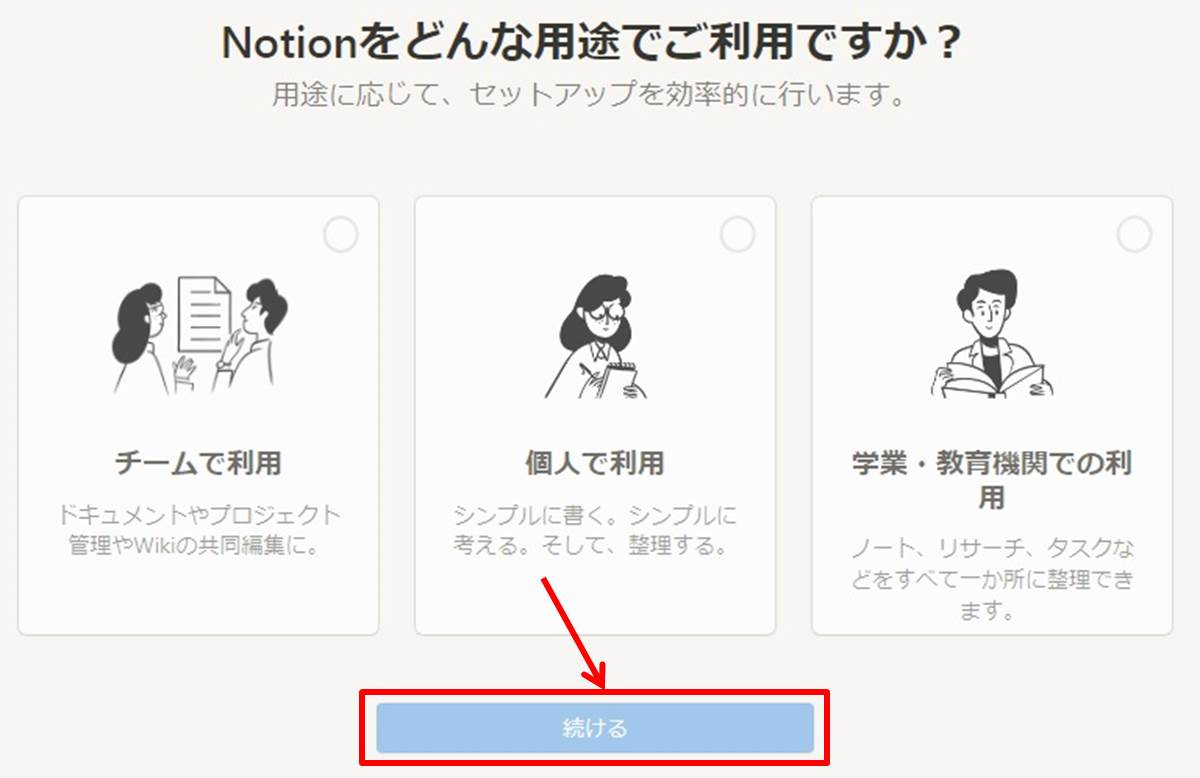
さらにアンケートに答えます。
「続ける」をクリックします。
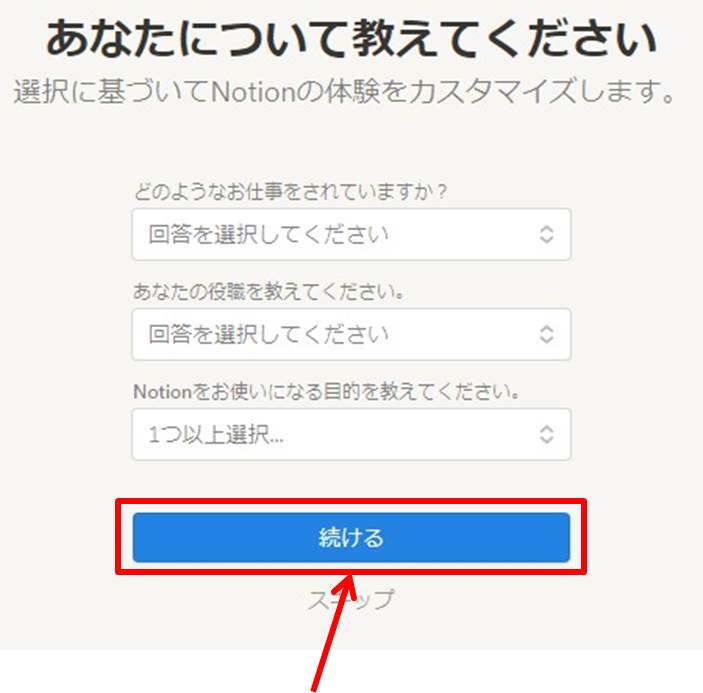
Notionのダッシュボードに移動します。
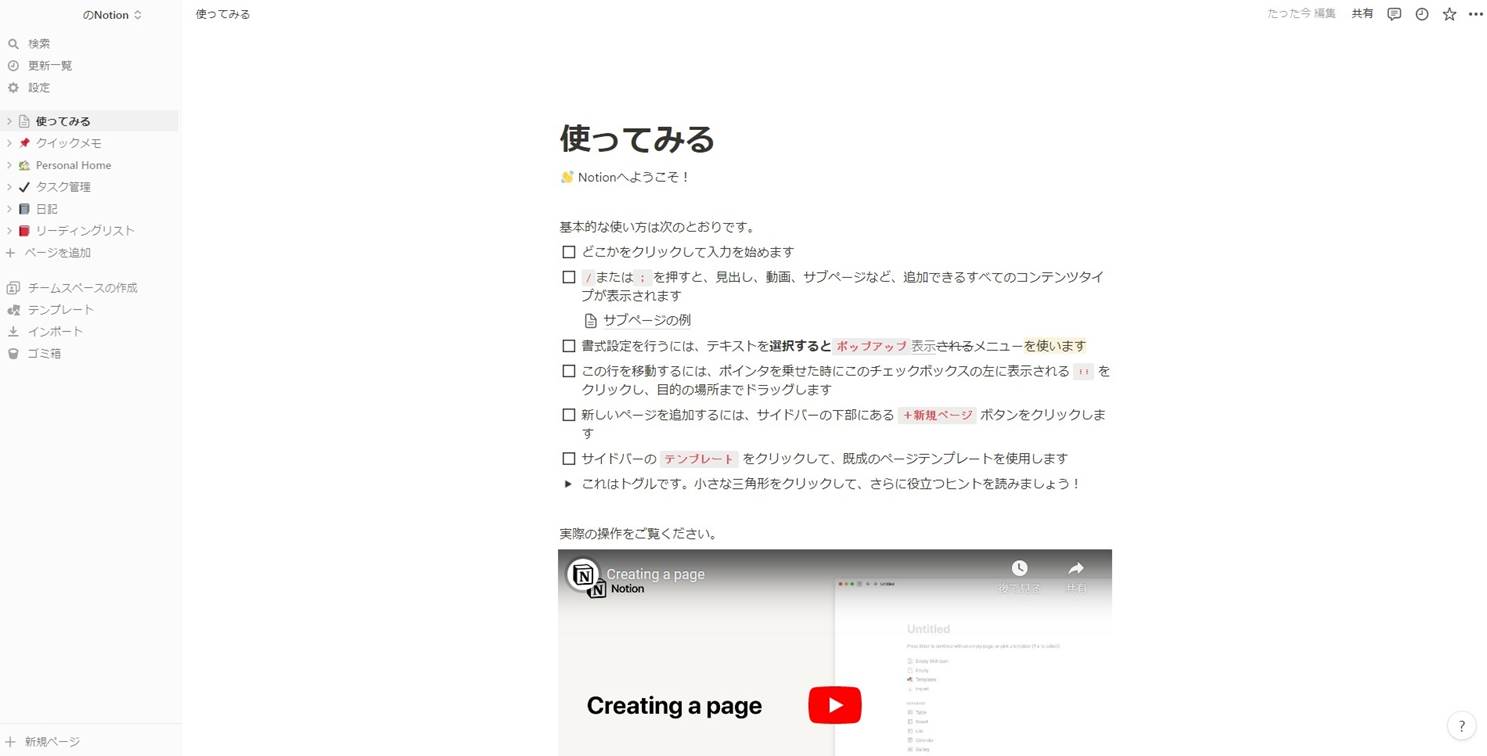
Notionは無料でどこまでできる?
無制限のページとブロック
無料プランでは無制限のページを作成でき各ページには無制限のブロック(テキスト、画像表など)を追加できます。
これは個人のプロジェクト管理やアイデア整理に非常に役立ちます。
ファイルのアップロード
各ファイルのアップロードサイズは最大5MBまでですが無制限にファイルをアップロードできます。
これにより画像やドキュメントを簡単に管理できます。
ページの共有
最大10人のゲストを招待してページを共有することができます。
これにより友人や同僚と共同作業が可能です。
基本的なAPIアクセス
無料プランでもNotionのAPIを利用して基本的な統合が可能です。
これにより他のアプリケーションとの連携ができます。
デバイス間の同期
デスクトップモバイルタブレットなどさまざまなデバイスでデータを同期できます。
Notionの無料プランでできないこと
ファイルサイズの制限
各ファイルのアップロードサイズは5MBに制限されています。
大きなファイルを扱う場合は有料プランへのアップグレードが必要です。
バージョン履歴の保持
ページの変更履歴は最大7日間のみ保存されます。
これにより過去のバージョンに戻ることができるのは短期間だけです。
ブロック数の制限
無料プランではチームメンバーが2人以上の場合ブロック数に制限が設けられます。
具体的にはチームでの使用時には1000ブロックまでの制限があります。
カスタムドメインの非対応
無料プランではカスタムドメインを設定することができません。
これはブランド構築やウェブサイトのデザインにおいて制約となります。
Notionをアップグレードする方法は『Notionをアップグレードする方法』の記事をご覧ください。
Notionのよくある質問
 Notionのよくある質問をご紹介します。
Notionのよくある質問をご紹介します。
-
前の記事
記事がありません
-
次の記事

ClickUp(クリックアップ)ってどうなの?口コミ・評判を紹介 2023.09.13


